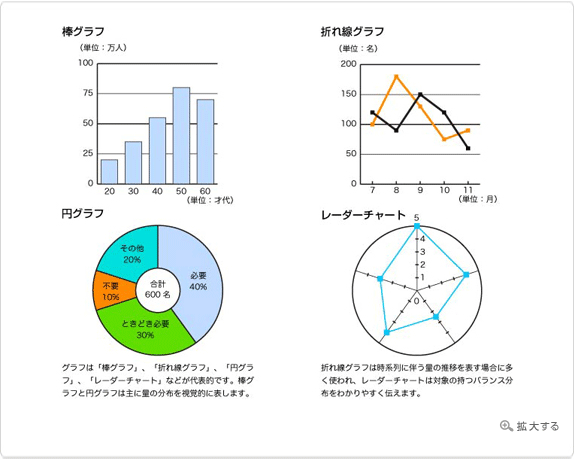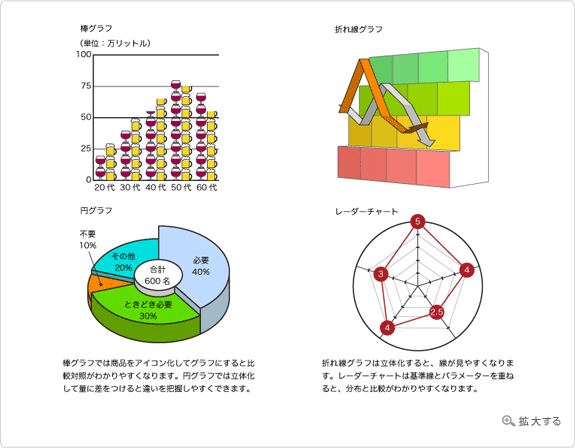グラフの基礎知識

![]()
伝える内容を視覚化しましょう
伝える目的にあったグラフを選びましょう
販促チラシには商品のスペックや特徴を裏付けるための情報を盛り込むと効果的な場合があります。従来製品との比較や、利用者の求めるスペックに対応したことなどを、グラフとして掲載することで説得力のあるチラシを作ることができます。
グラフの種類では、時系列と量の変化を表した棒グラフ、時間の経過に伴う変異を記した折れ線グラフ、構成要素の比率や内訳を表す円グラフ、パラメーターのバランスを表すレーダーチャートなどが代表的です。グラフ作成でいちばん大切なことは、データが何を表しているのかが一瞬でわかるようにすることです。まずは、訴求したい要素に最適なグラフはどれかを考えて、使い分けるといいでしょう。
グラフの種類によって色や線の太さを考慮しましょう
グラフの種類によっては、配色に注意する必要があります。例えば2種類の要素を棒グラフで表す場合、メインで使用する色に強い色を使ってしまうと、隣り合う色どうしの主張が強く見づらくなってしまう場合があります。これは円グラフでも同様のことがいえます。
円グラフの場合は棒グラフより全体的な色のトーンや隣り合う色の配色に違和感がないか注意しましょう。また、折れ線グラフやレーダーチャートは線だけで構成されるので、明度の高い色を使うと内容が伝わりにくくなってしまいます。特に折れ線グラフは、線幅の太さや交差線が似た色にならないよう配慮をすることが大切です。
目的に合わせたグラフを選択するポイント
●訴求したい要素にあったグラフを選びましょう
●配色や線幅に配慮すると見やすいグラフになります

![]()
色と形を整えましょう
テンプレートのグラフで見づらい場合は色や形を変えてみましょう
Microsoft(R) Wordでは、数値データからグラフを簡単に作成できます。Microsoft(R) Word 2007からは、Microsoft(R) Excel 2007を使ってグラフを作成できるようになりました。しかし、グラフの種類を選んでもデザインや色はまずはテンプレートのものになるので、グラフの内容によっては、形や色が見づらいものができあがってしまうことがあります。そのような場合は、グラフを編集して色を変更したり、立体化するなどの加工を施してみると、さらに見やすく魅力的になります。
アイコンや立体化で魅力的に見せましょう
時間軸に伴う量の変化を表す棒グラフは、要素が単純なため単調な見え方になってしまいがちです。そこで、グラフの中の棒をアイコン化すると、比較する内容を視覚的にわかりやすく伝えることができます。比率を示す円グラフでは、各要素を立体化することで量の変化をひと目で把握できるようになります。線のみで構成される棒グラフは、それだけでは見づらいことがありますので、奥行きを持たせて三次元的に見せると効果的です。レーダーチャートでは値の素になる基準線を引き、各チャートを載せることで値を明確にすることができます。
グラフデザインの基礎テクニックのポイント
●グラフの内容に合わせて色や形を編集してみましょう
●アイコン化や立体化をするとわかりやすく内容を伝えられます